ระบบร้านค้าออนไลน์ของตะกร้าออนไลน์ ได้กำหนดการค่ามาตรฐานในการซื้อสินค้าไว้ว่าผู้ที่จะทำการสั่งซื้อจะต้องเป็นสมาชิกกับร้านค้าก่อนจึงจะสามารถสั่งซื้อสินค้าและชำระเงินได้ เพื่อต้องการให้เจ้าของร้านมีฐานข้อมูลลูกค้าเพิ่มขึ้น หากเจ้าของร้านต้องการให้ลูกค้าซื้อสินค้าและชำระเงินโดยที่ไม่ต้องเป็นสามาชิกก็สามารถกำหนดได้เช่นกัน (การชำระเงินแบบไม่ระบุตัวตน) นอกจากนี้ระบบร้านค้าออนไลน์ของตะกร้าออนไลน์ยังรองรับให้ลูกค้าสามารถใช้บัญชี facebook ในการ Login เพื่อเข้าสู่ระบบร้านค้าออนไลน์ได้ แต่เจ้าของร้านต้องดำเนินการตั้งค่าเป็น 2 ส่วนดังนี้
1. การลงทะเบียนเป็นผู้พัฒนา (Developer) กับทาง Facebook
2. การตั้งค่าเปิดใช้งานเข้าสู่ระบบด้วยบัญชี facebook ในระบบการจัดการร้านค้าออนไลน์
*หมายเหตุ เว็บไซต์ของคุณต้องเป็นเว็บไซต์ที่มีการเข้ารหัสแบบ SSL (https://) เท่านั้น จึงจะสามารถใช้งานการเข้าสู่ระบบด้วยบัญชี facebook เนื่องจากเป็นนโยบายเรื่องความปลอดภัยซึ่ง facebook เป็นผู้กำหนด
1. การลงทะเบียนเป็นผู้พัฒนา (Developer) กับทาง Facebook
โดยการเปิดใช้งาน Facebook Login นั้น เจ้าของเว็บไซต์จะต้องทำการสมัครเป็นผู้พัฒนา (Developer) กับทาง Facebook ก่อน สามารถสมัครได้ที่ https://developers.facebook.com มีขั้นตอนดังนี้ (ถ้าหากคุณเป็นสมาชิกและมี App อยู่แล้ว สามารถข้ามขั้นตอนไปยังการตั้งค่า Facebook Login ได้ที่นี่)
1.เข้าเว็บไซต์ https://developers.facebook.com จากนั้นระบบจะแสดงหน้าส่วนข้อมูลผู้พัฒนา ให้คุณคลิกที่เมนู “เข้าสู่ระบบ” (หรือ Log In) (รูปที่ 1)
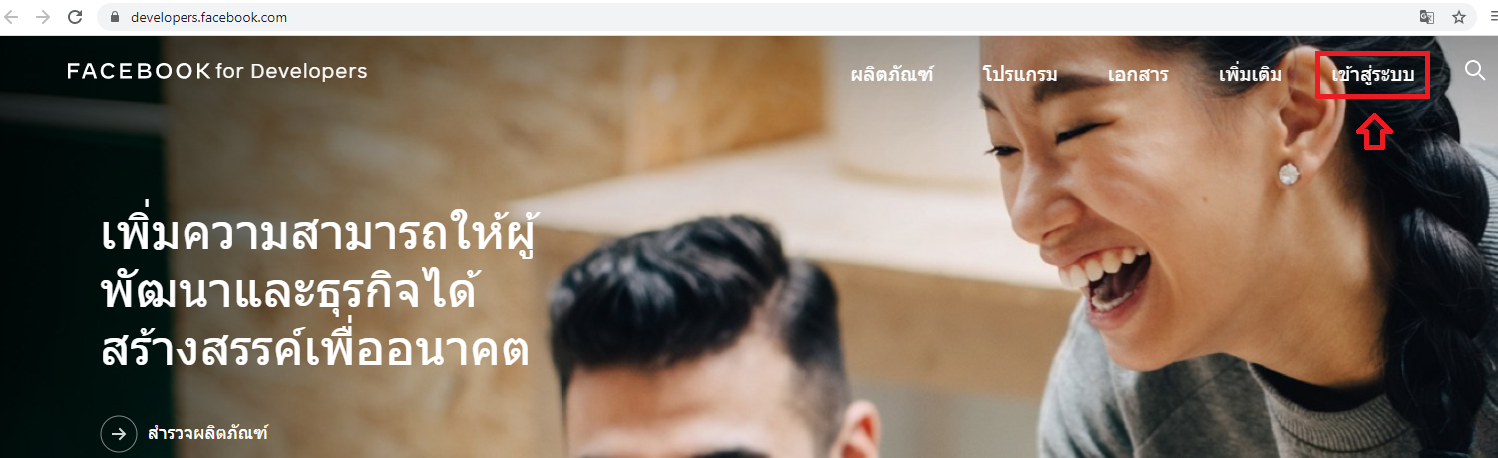
รูปที่ 1 เข้าสู่ระบบผู้พัฒนา
2. ระบบจะให้คุณใส่ อีเมล/เบอร์โทร และ รหัสผ่าน ในการเข้าใช้งาน Facebook เมื่อคุณระบุเสร็จเรียบร้อยให้คลิกที่ “เข้าสู่ระบบ” (หรือ Log In) (รูปที่ 2)
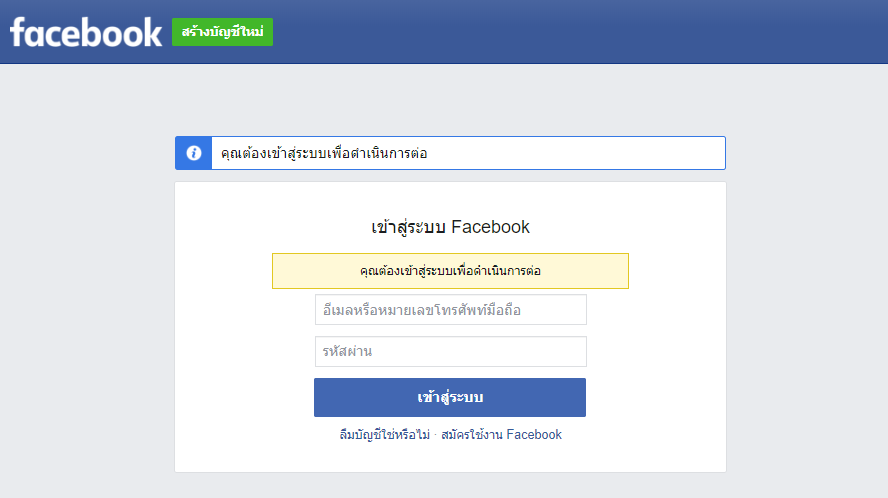
รูปที่ 2 เข้าสู่ระบบ facebook
3. ระบบจะกลับมายังหน้าพื้นที่ผู้พัฒนาอีกครั้ง ให้คุณคลิกที่ “เริ่มต้นการใช้งาน” (หรือ Register) (รูปที่ 3)
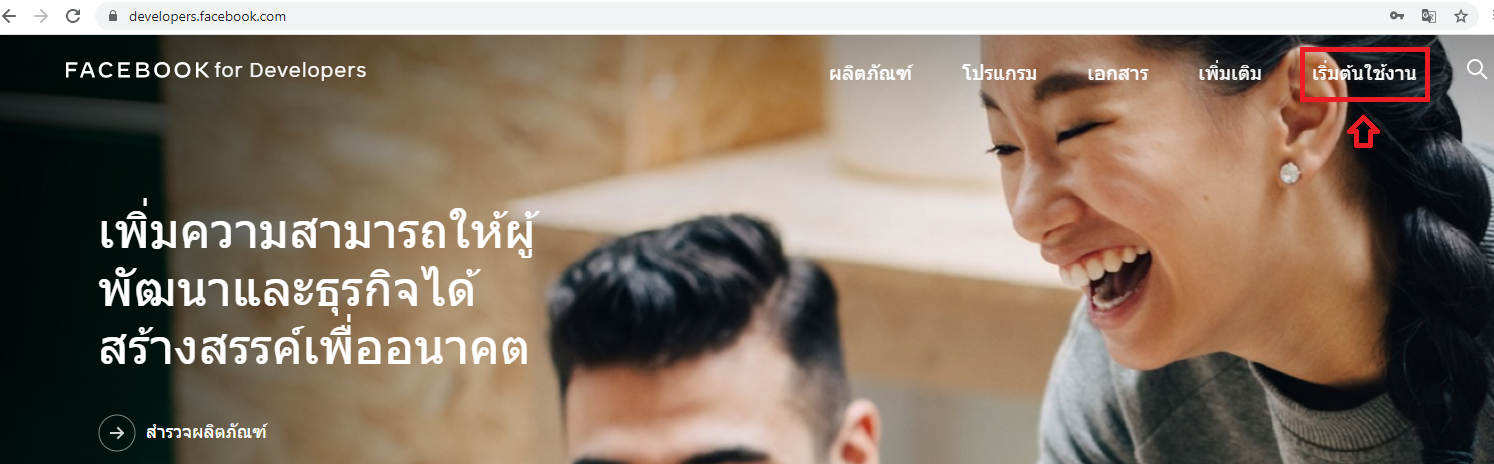
รูปที่ 3 เริ่มต้นการใช้งาน
4. ระบบจะแสดงข้อความให้คุณยินยอมรับการสื่อสารทางอิเล็กทรอนิกส์ที่เกี่ยวข้องกับการตลาดจาก Facebook ให้คุณคลิกที่ “ ถัดไป ” (รูปที่ 4)
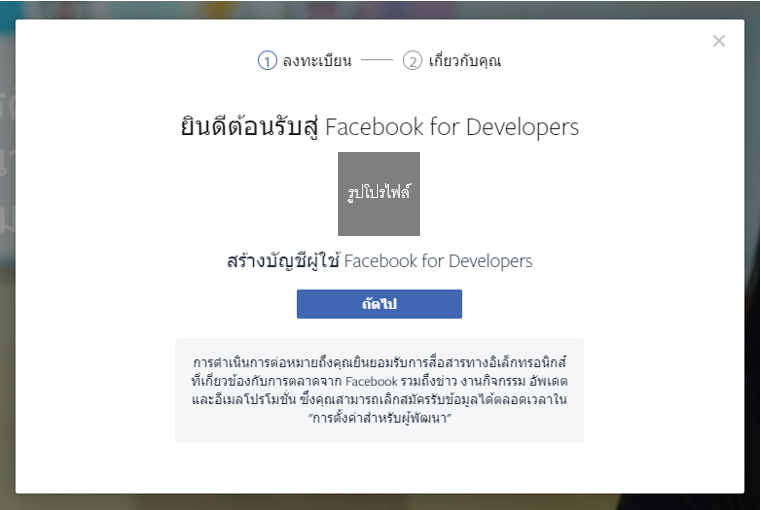
รูปที่ 4 การยืนยันยอมรับเงื่อนไขและข้อตกลงต่างๆ
5 .จากนั้นระบบจะให้คุณเลือกบทบาทหน้าที่ของคุณ ให้คุณทำการเลือกที่บทบาท “นักพัฒนา” (รูปที่ 5)
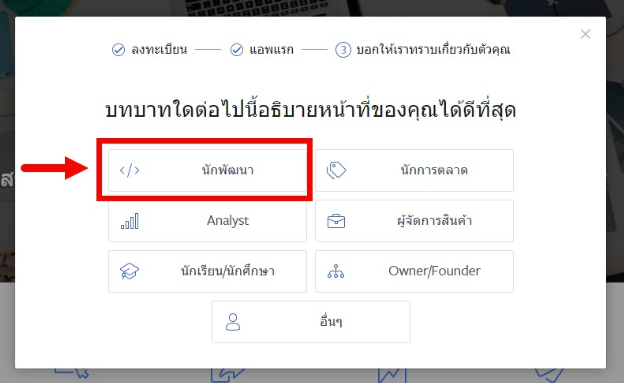
รูปที่ 5 เลือกบทบาทหน้าที่
6. จากนั้นระบบจะแสดงหน้าจอการสร้าง ID ของแอพใหม่ (รูปที่ 6) โดยข้อมูลที่คุณต้องระบุมีดังนี้
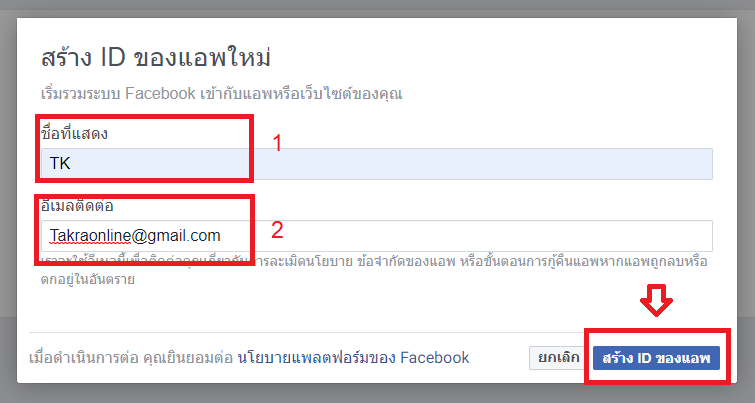
รูปที่ 6 กรอกข้อมูลเพื่อสร้าง ID ของแอพ
- ชื่อที่แสดง : ระบุชื่อแอพที่ต้องการเพื่อให้คุณสามารถกลับมาจัดการในภายหลังได้
- อีเมลติดต่อ : ระบุอีเมลที่ต้องใช้เพื่อติดต่อ
จากนั้นคลิก "Next"
7. ระบบจะทำการตรวจสอบความปลอดภัยกับคุณ ให้ยืนยันตามหน้าจอ ณ ตอนนั้น (ระบบ Facebook) มีการเปลี่ยนแปลงวิธียืนยันตัวตนค่อนข้างบ่อย เช่น บางครั้งต้องกรอกรหัสตามหน้าจอหรือบางครั้งเป็นการคลิกยืนยันว่าไม่ใช่โรบอท เป็นต้น
8. จากนั้นระบบจะแสดงหน้าข้อมูลแอพ ที่เพิ่งสร้างเสร็จในพื้นที่การตั้งค่าสินค้า ให้คลิกที่ "เพิ่มสินค้า" (หมายเลข1) และคลิกที่ "ตั้งค่า" ในส่วนของการเข้าสู่ระบบ facebook (หมายเลข2) (รูปที่ 7)
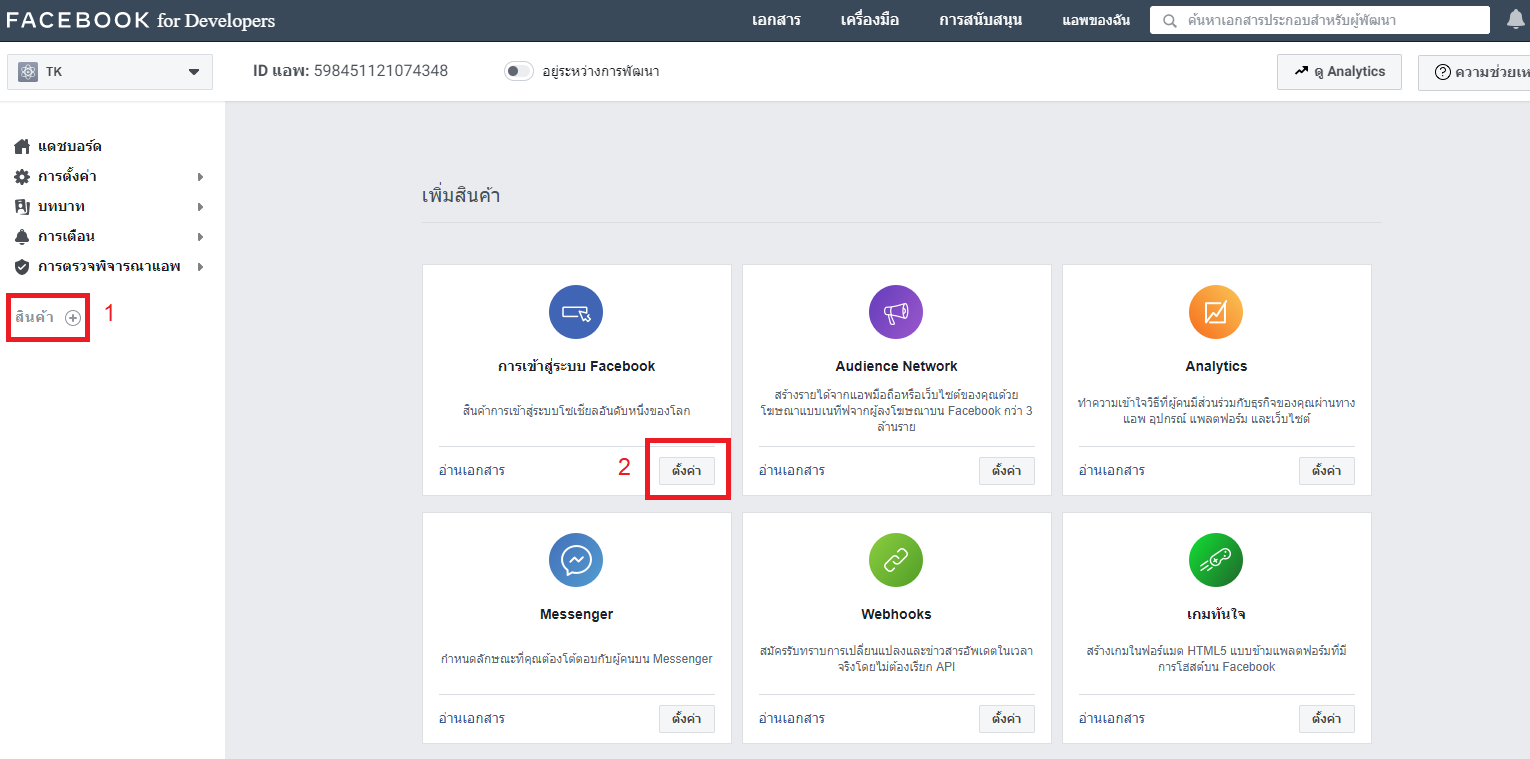
รูปที่ 7 เพิ่มการสินค้า
9. ระบบจะแสดงหน้าจอให้เลือกประเภทของการใช้ Facebook Login ให้คลิกที่ WWW (Web) (รูปที่ 8)
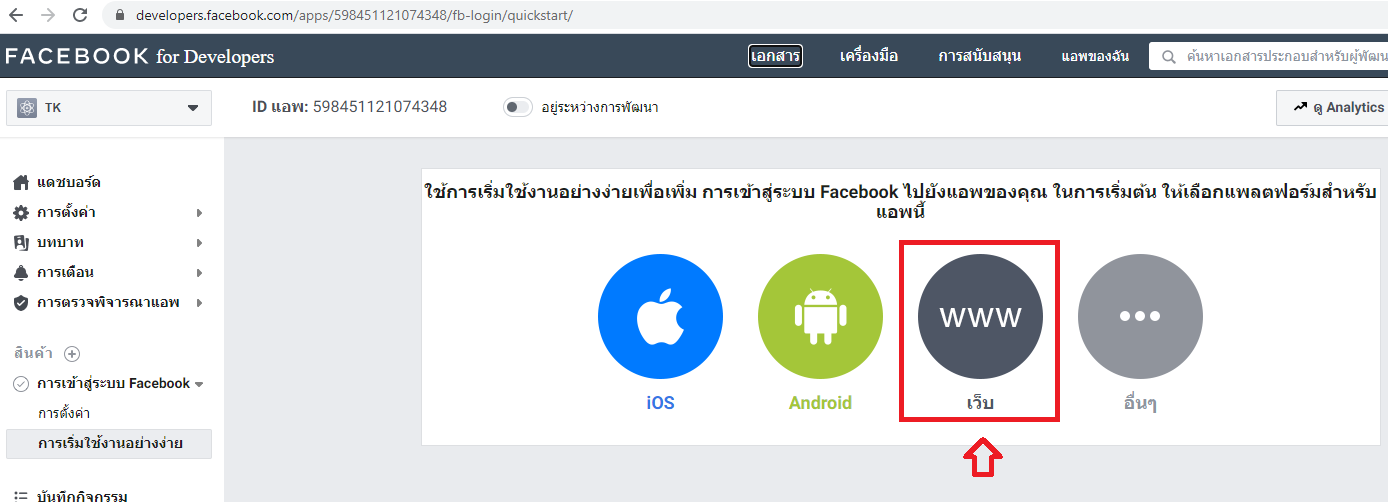
รูปที่ 8 WWW
10. ให้ระบุชื่อเว็บไซต์ของคุณในช่อง “URL เว็บไซต์” และคลิกปุ่ม “Save” (รูปที่ 10)
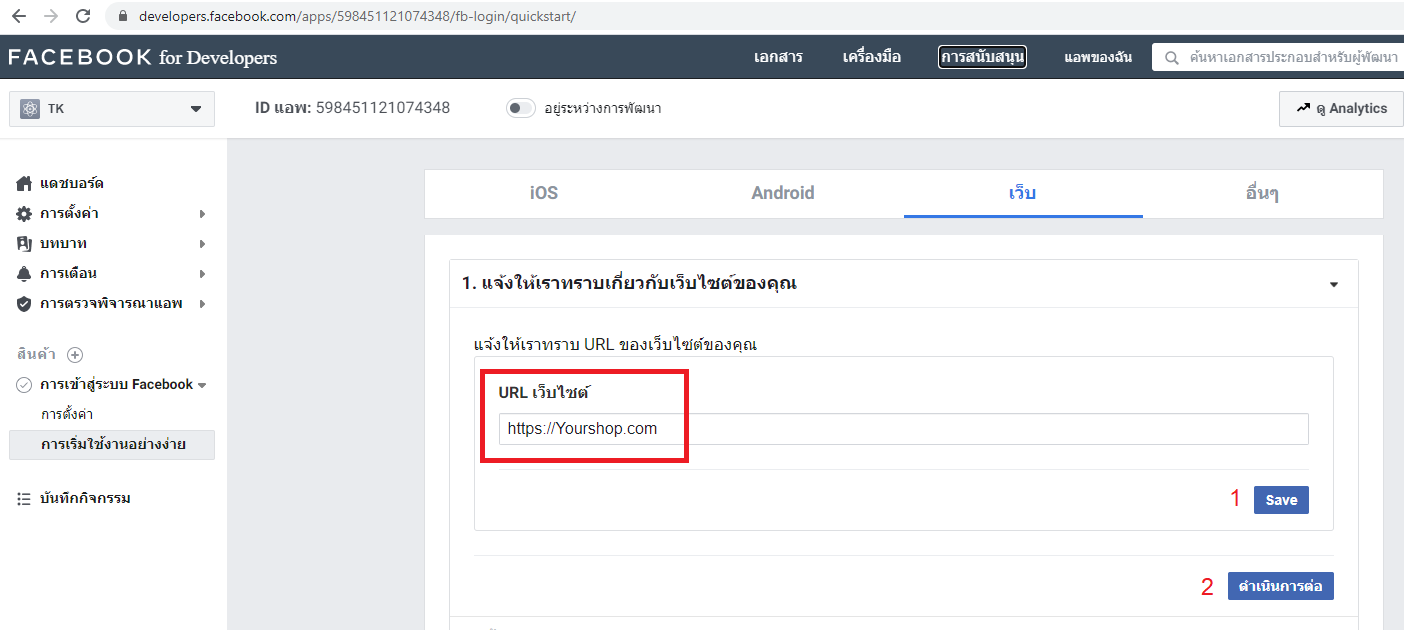
รูปที่ 10 ระบุ URL เว็บไซต์ของคุณ
11. ที่เมนูด้านซ้าย จะพบว่าระบบได้เพิ่มการเข้าสู่ระบบ facebook ให้แล้ว ให้คุณคลิกที่เมนู “ตั้งค่า” (รูปที่ 11)
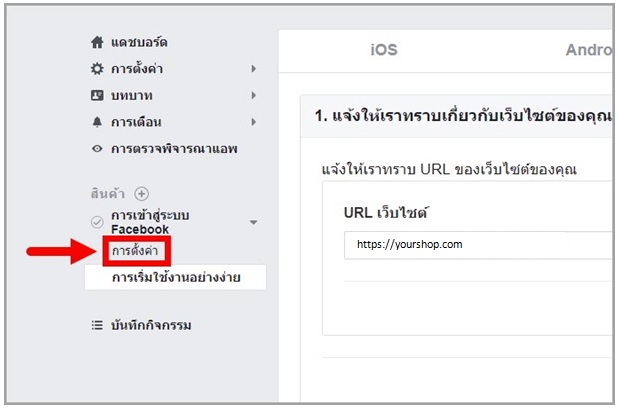
รูปที่ 11 การเข้าสู่ระบบ facebook
12. จากนั้นระบบจะแสดงหน้าจอสำหรับตั้งค่า ที่ช่อง “URI การเปลี่ยนแปลงเส้นทาง OAuth ที่ถูกต้อง” ให้ระบุ
http://เว็บไซต์ร้านค้าออนไลน์ของคุณ/register.aspx (หมายเลข1) และคลิกที่ปุ่ม “บันทึกการเปลี่ยนแปลง”(หมายเลข2) (รูปที่ 12)
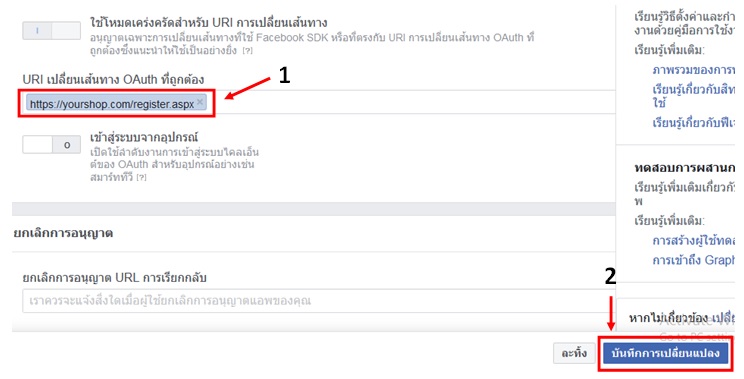
รูปที่ 12 URI การเปลี่ยนแปลงเส้นทาง OAuth ที่ถูกต้อง
13. จากนั้นที่เมนูด้านซ้าย ให้คุณคลิกที่เมนู “การตั้งค่า”(รูปที่ 13)
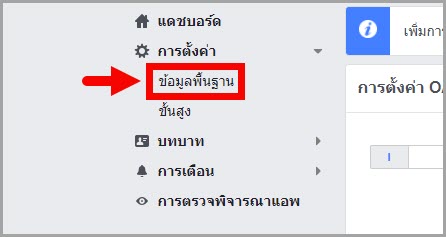
รูปที่ 13 การตั้งค่า
14. ระบบจะแสดงหน้าจอการตั้งค่า ที่ช่อง “โดเมนของแอพ” ให้ทำการระบุชื่อเว็บไซต์ร้านค้าออนไลน์ของคุณ และคลิกที่ปุ่ม “บันทึกการเปลี่ยนแปลง” (รูปที่ 14)
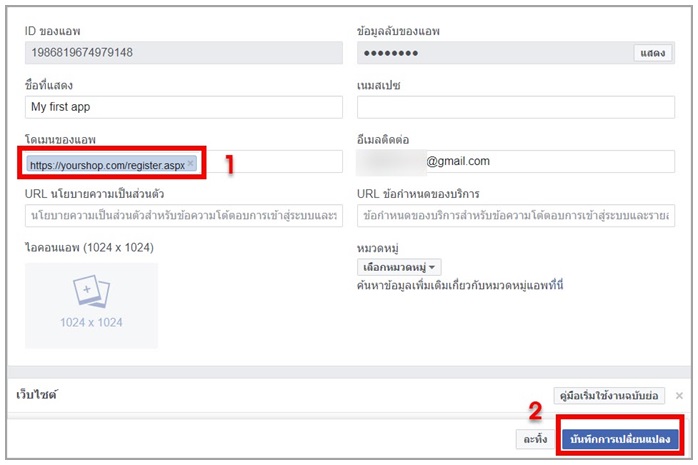
รูปที่ 14 โดเมนของแอพ
15. จากนั้นให้มองที่ด้านบนจะมีป่มปิด/เปิด สถานะ (รูปที่ 15) ระบบจะแสดงกล่องข้อความเพื่อให้คุณยืนยันการตั้งค่า ให้ทำการคลิก “ยืนยัน” เพื่อเปิดใช้งานแท็ปของเพจ (รุปที่ 16)
*URL นโยบายความเป็นส่วนตัว ให้ใส่ลิ้งก์ของเว็บไซต์ที่ต้องการเปิด Log in ผ่าน Facebook (สามารถ Copy ลิ้งก์มาได้เลยค่ะ)
**เลือกหมวดหมู่ให้ตรงกับธุรกิจ
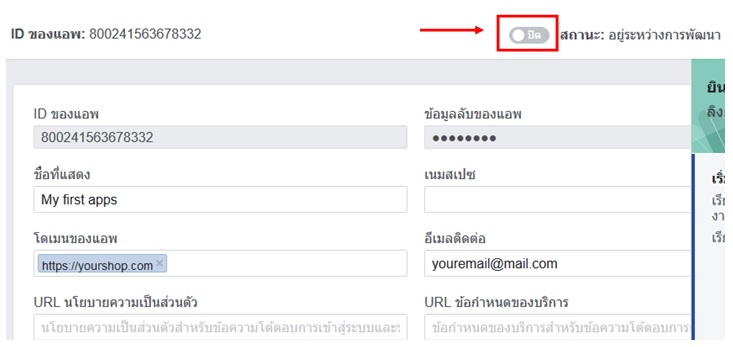
รูปที่ 15 การตรวจพิจารณาแอพ
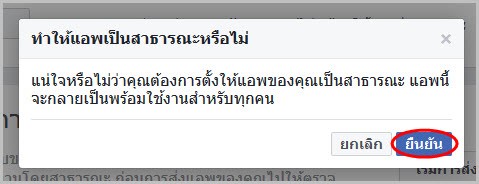
รูปที่ 16 ยืนยันการใช้งานแอพ
*** รบกวนเช็คการตั้งค่าบน Facebook ก่อนทำขั้นตอนต่อไป โดย คลิกที่นี่
2. การตั้งค่าเปิดใช้งานเข้าสู่ระบบด้วยบัญชี facebook ในระบบการจัดการร้านค้าออนไลน์
หลังจากที่ได้ทำการสมัครเป็นผู้พัฒนาและสร้างแอพเรียบร้อยแล้ว รวมถึงการตั้งค่าสำหรับการเข้าสู่ระบบ facebook ตามหัวข้อที่ 1 ให้นำ ID ของแอพ (หรือ AppID) และ App Secret มาระบุที่ระบบจัดการร้านค้าออนไลน์ โดยสามารถทำตามขั้นตอนได้ดังนี้
1. หลังจากที่เจ้าของร้านได้เข้าสู่ระบบการจัดการเรียบร้อยแล้ว ให้คลิกไปที่เมนู "ตั้งค่าระบบ" และเลือกเมนูย่อย "ตั้งค่าร้านค้า" (รูปที่ 17)
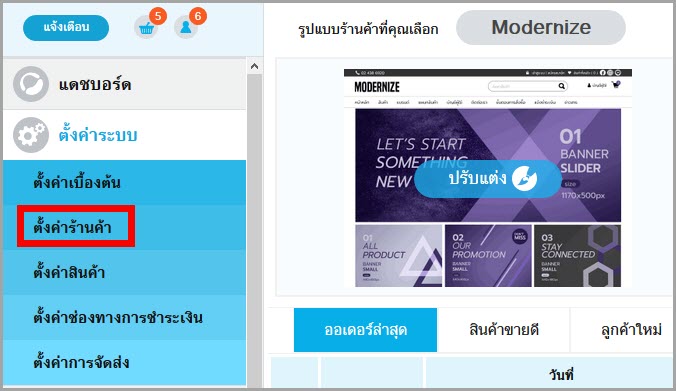
รูปที่ 17 ตั้งค่าร้านค้า
2. ระบบจะแสดงพื้นที่การจัดการที่เกี่ยวข้องกับร้านค้า (รูปที่ 18)
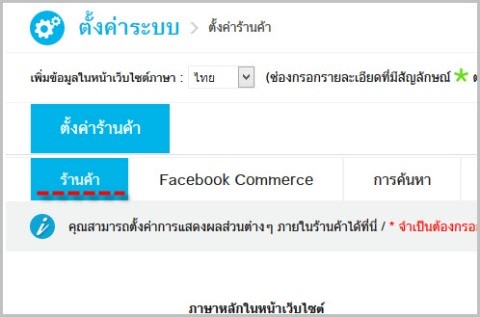
รูปที่ 18 ร้านค้า
3. ให้ทำการเลื่อนหน้าจอมายังด้านล่างจนพบกับ "การสมัครสมาชิก" จากนั้นคลิกที่สัญลักษณ์เปิดใช้งาน เพื่อเปิดใช้งานล็อกอินด้วย facebook และระบุ AppID และ App Secret ที่ได้จากการสร้างแอพบน Developer Facebook (รูปที่ 19) มาใส่ในหน้าในระบบ (รูปที่ 20)
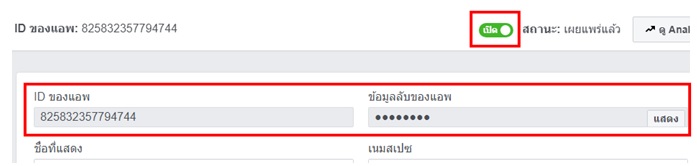
รูปที่ 19 AppID และ App Secret
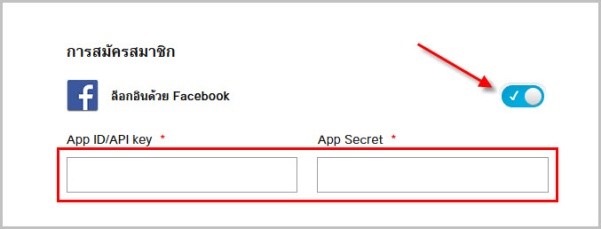
รูปที่ 20 ล็อกอินด้วย facebook
4. คลิกที่ปุ่มบันทึก เพื่อบันทึกการตั้งค่า
เมื่อเปิดใช้งานล็อกอินด้วย facebook เรียบร้อยแล้ว ที่หน้าเข้าสู่ระบบ จะแสดงปุ่ม Login With Facebook หากลูกค้าของท่านคลิกที่ปุ่มนี้ ระบบจะทำการเข้าสู่ระบบด้วยชื่ออีเมล์ของลูกค้าที่ใช้ใน facebook ทันที โดยที่ไม่ต้องกรอกข้อมูลใดๆ (รูปที่ 21)
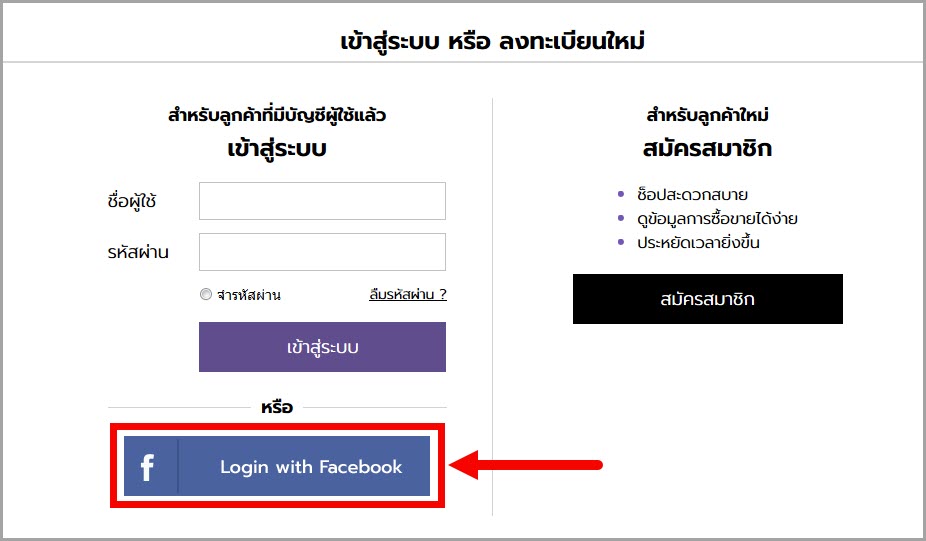
รูปที่ 21 ปุ่ม Login With Facebook
สำหรับลูกค้าที่ใช้บัญชี facebook ในการเข้าสู่ระบบร้านค้าออนไลน์ และต้องการสั่งซื้อสินค้าผ่านหน้าเว็บไซต์ ที่หน้าข้อมูลจัดส่งสินค้า ระบบจะให้ลูกค้ากรอกที่อยู่สำหรับจัดส่ง และจะบันทึกข้อมูลเก็บไว้ สำหรับการสั่งซื้อครั้งถัดๆไป ระบบจะดึงข้อมูลที่เคยกรอกไว้มาแสดงให้ในทันที (รูปที่ 22)
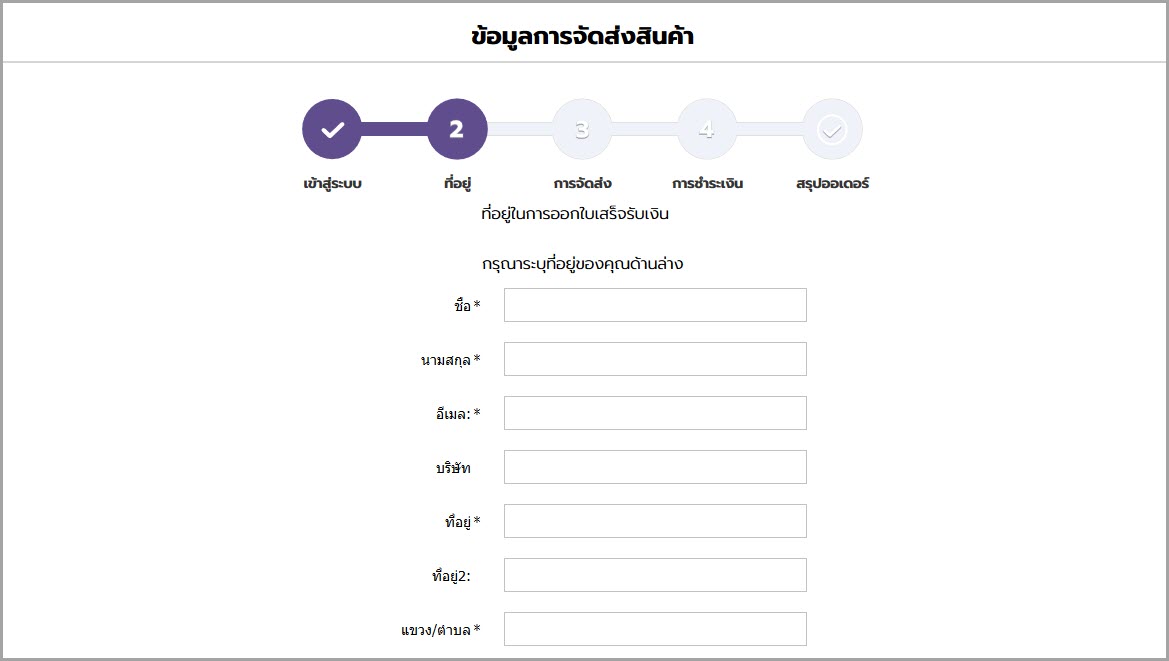
รูปที่ 22 ข้อมูลการจัดส่งสินค้า